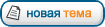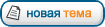|
Требования
Впервые поддержку скриптов реализовали в Photoshop CS. В Photoshop CS2 возможности скриптов были существенно расширены. Таким образом, для работы со скриптами необходим Photoshop версии CS и выше. Все примеры автор тестировал в Photoshop CS2, поэтому исправная работа этих примеров в других версиях не гарантируется .
Общее
Если Вы часто пользуетесь Фотошопом, у Вас наверняка возникало желание сделать так, чтобы наиболее часто выполняемые Вами команды выполнялись автоматически. Скрипты могут решить эту задачу, да и не только эту.
Уроки из этой серии имеют дело с языком JavaScript, т.к. этот язык не зависит от операционной системы (работает как в Windows, так и в Mac), поддерживается Фотошопом. Но также досупен язык Visual Basic (только для Windows) и AppleScript (только для Mac).
Почему именно скрипты
Вам наверняка надоедает снова и снова выполнять одни и теже последовательности действий в Фотошопе. В Фотошопе есть скрипты - замечательное средство, с помощью которого можно сделать автоматическими часто выполняемые действия. Например, автор пишет уроки по созданию аватаров. В этом нелегком деле ему часто помогают скрипты, ускоряя процесс выполнения работы.
Объекты
В Фотошопе объекты везде. Программа (Фотошоп) - пожалуй, главный объект.
Затем чуть ниже ее - объект Документ (проект Фотошопа). А затем уже другие объекты: слой, выделение, тект и т. д..
Коллекции объектов
Когда в Фотошопе Вы создаете новый объект, он автоматически заносится в коллекцию (или массив) объектов. Причем каждая коллекция хранит сходные объекты (объекты одного класса). Первое, что нужно запомнить: когда Вам нужно в программном коде получить доступ к какому-либо объекту в массиве, Вы должны использовать номер объекта в этом массиве, а также имя массива (коллекции). Это тоже, что и имя класса в общем случае. Но если Вы обращаетесь к объекту по имени, Вам нужно использовать только имя класса, без номера позиции в массиве.
Пример.
documents[0]
document["MyDocument"]
Переменные
Перменные служат для установки каких-либо значений. В дальнейшим в Фотошопе не обязательно будет заново вводить эти значения, достаточно лишь воспользоваться именами переменных.
Давайте переменным осмысленные имена. Это облегчит Вам работу и понимание Вашего скрипта.
Сначала переменную нужно объявить. Т.е. Вы говорите программе, что будет использоваться переменная такого-то имени. Это делается так:
var borderWidth
здесь var - означает объявление. А borderWidth - это имя переменной (как думаете, что оно означает?).
Затем переменной нужно присвоить значение:
borderWidth = 10
А можно присвоить значение срезу после объявления переменной, в одной строчке:
var borderWidth = 10
Комментарии
Комментарии - это участок Вашего кода, объясняющий Вам и людям, которые читают Ваш код, разные участки Вашего кода.
Комментарии бывают однострочные и многострочные.
Пример:
// Это однострочный комментарий
/* А это многострочный
комментарий */
Активный объект
Когда Вы работает в Фотошопе, Вы, например, можете рисовать только в слое, который активен в данный момент. Для скриптов - тоже правило. Ведь скрипты тоже могут что-то рисовать . Ниже приведен пример создания документа и активного слоя:
var doc1Ref = documents.add(500, 500)
var doc2Ref = documents.add(500, 500)
//Установим Document 1 как активный документ
activeDocument = doc1Ref
//Сделаем Document 2 активным
activeDocument = doc2Ref
//Добавим слоев к документам
var layer1Ref = doc2Ref.artLayers.add()
var layer2Ref = doc2Ref.artLayers.add()
//Сделаем 1-ой слой документа 2 активным
doc2Ref.ActiveLayer = layer1Ref
//Делаем 2-ой слой документа 2 активным
doc2Ref.ActiveLayer = layer2Ref
Итак, это был первый урок по скриптам. Если Вам понравилось, 2-ой урок скоро будет переведен.
И последнее и самое главное. Чтобы скрипт заработал, нужно набрать в каком-либо текстовом редакторе текст скрипта и сохранить его как <имя файла>.jsx. Затем в Фотошопе: File->Scripts->Browse и там найти Ваш файлик.
Удачи!
_________________ 

|